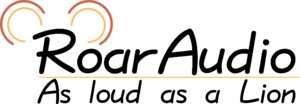RoarAudio/Installation und Einrichtung
RoarAudio ist ein mächtiger Multi Plattform Soundserver. Im folgenden Artikel sollen Installations- und Konfigurations-Hinweise gegeben werden. Für eine Beschreibung der Software siehe Artikel RoarAudio.
Installation
Installation aus den Sourcen heraus
Als erstes sollte man auf die Homepage gehen und sich die aktuellen Sources herunterladen. Von dort kann man sich zum Beispiel mittels wget die Sourcen herunterladen:
$ wget http://roaraudio.keep-cool.org/dl/roaraudio-0.1beta3.tar.gz
Danach muss das Archiv mittels tar entpackt werden:
$ tar -xzvf roaraudio-0.1beta3.tar.gz
danach wechselt man in das neue Roaraudio Verzeichnis und führt 'configure' aus:
$ ./configure
Die Übersetzung kann nun erfolgen:
$ make
Im nächsten Schritt wird das frischgebackene Binary nun im System installiert.
$ su # make install
beziehungsweise vereinfacht mittels sudo:
$ sudo make install
Aufräumen ...
$ make clean
Konfigurieren
Benutzen
Plugins
libao
Nach der erfolgreichen Installation sollte das libao Plugin 'roar' zur verfuegung stehen. Um es als Standard Ausgabe zu benutzen muss folgendes in die datei /etc/libao.conf geschieben werden:
default_driver=roar
XMMS
Ist das XMMS Plugin installiert so lässt es sich unter XMMS einfach in den Plugin Einstellungen auswählen: Man trügt Strg+P und kann es dann unter Output Plugin finden. Nach dem Klicken auf OK einfach denlaufenden Titel neu starten und das Plugin sollte verwendet werden.
Findet XMMS das Plugin nicht sollte überprüft werden ob roard läuft und XMMS gegebenfals nach dem starten von roard neu gestartet werden da XMMS dazu neigt Plugins für nicht beim Start laufende Ausgaben zu verstecken.
Da das Plugin noch kein Optionen Dialog hat muss der Server gegeben falls wie in Abschnitt Server ohne Optionen des Players auswählen gezeigt eingestellt werden.
Basis Tools
RoarAudio kommt mit Diversen Basis Tools welche dazu genutzt werden können Dateien ab zu spielen, Webradio zu hören und Die gemischten Audio Daten wieder weiter zu verwenden.
Musik abspielen
Audio Dateien (nicht nur RIFF/WAVE) lassen sich am einfachsten mittels roarcatplay abspielen:
$ roarcatplay foo.wav
Für Ogg/Vorbis Dateien gibt es ein weiteres Programm namens roarvorbis welches auch Meta Informationen anzeigt:
$ roarvorbis bar.ogg
Zum abspielen von Musik im Hintergrund ohne einen Player im Vordergrund zu benötigen benutzt man roarradio:
$ roarradio http://www.mein-webradio.org/blubb.ogg
Musik speichern und streamen
RoarAudio kann Musik nicht nur an Soundcards schicken sondern auch in Dateien oder zu einem icecast oder ähnlichen Streaming-Server.
Zum Speichern und auslesen von Musik kann das Programm roarmon eingesetzt werden:
$ roarmon --codec vorbis output.ogg
roarmon kann auch in pipes eingesetzt werden:
$ roarmon | myenc -o bla.ext -
Zum Stremen mittels libshout kann roarshout eingesetzt werden.
$ roarshout myserver.de 8000 hackme /roar.ogg
Die Parameter sind mit denen von oggfwd kompatibel und lassen sich mittels --help nachschlagen.
Steuerung mittels roarctl
Kompatibilitäts Biblotheken
Tips und Tricks
Server ohne Optionen des Players auswählen
Einige Player haben keine Möglichkeit einen Server ein zu stellen oder man möchte eine globale Einstellung treffen. Hierzu gibt es zwei Möglichkeiten:
Zum einen lässt sich global ein Server einstellen in dem man ein symlink mit dem Namen /etc/roarserver erstellt der auf den Server zeigt. Hier ein paar Beispiele:
$ ln -s /tmp/roarsock /etc/roarserver $ ln -s remote.host.name /etc/roarserver $ ln -s mynode:: /etc/roarserver
Die andere Möglichkeit ist es die Umgebungsvariable ROAR_SERVER zu setzen:
$ ROAR_SERVER=remote.host.name myplayer ... $ export ROAR_SERVER=remote.host.name # bash % setenv ROAR_SERVER remote.host.name # csh $ myplayer ...
Siehe auch
Weblinks
Dieser Artikel ist leider sehr kurz. Also: Sei mutig und mache aus ihm bitte einen guten Artikel, wenn du mehr zum Thema „RoarAudio/Installation und Einrichtung” weißt.